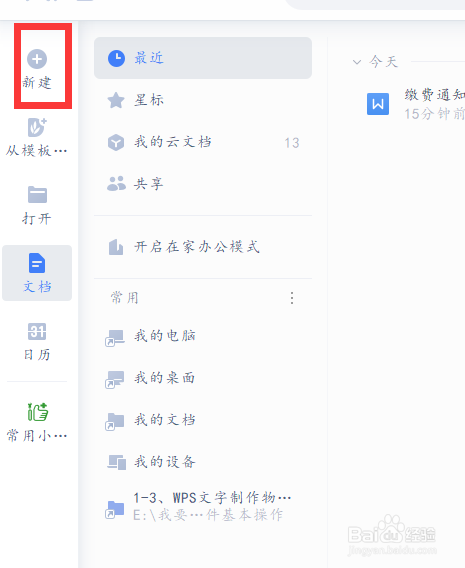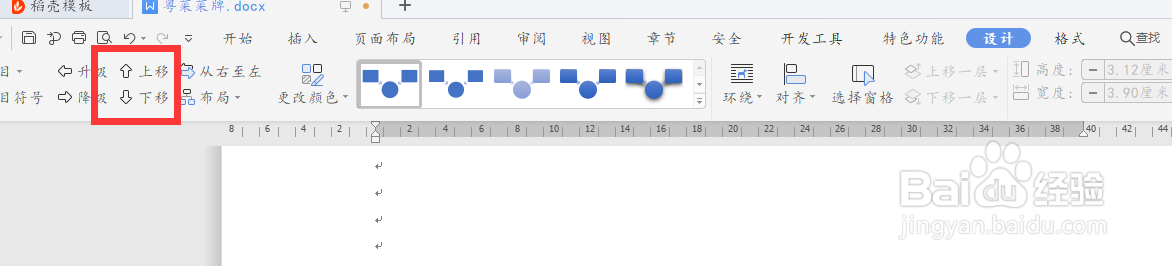wps19版word中如何将智能图形的项目上下移动
1、首先我们打开电脑上面的wps2019软件
2、进入wps2019主页面后我们点击上方的”新建“按钮
3、然后我们进入新建页面后我们选择新建word文件点击新建空白文档
4、我们在文档中点击上面工具栏中的“插入“按钮下面的智能图形插入一个图形方便演示
5、最后我们选中图形其中的一个文本框然后点击上方设计下面的下移和上移就可以了
声明:本网站引用、摘录或转载内容仅供网站访问者交流或参考,不代表本站立场,如存在版权或非法内容,请联系站长删除,联系邮箱:site.kefu@qq.com。
阅读量:37
阅读量:93
阅读量:50
阅读量:86
阅读量:72